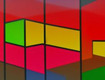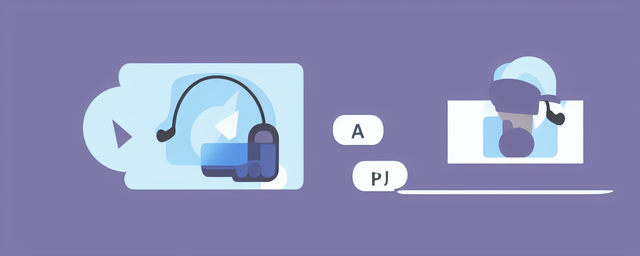
怎样在ppt中加入音频文件
原|2024-01-01 12:39:52|浏览:52
要在PPT中加入音频文件,可以按照以下步骤进行操作:
第一步:准备音频文件
首先,需要准备好所需的音频文件。音频文件可以是你自己录制的声音,也可以是从其他来源下载的音乐或录音文件。确保音频文件已保存在计算机上,以便在后续步骤中使用。
第二步:打开PowerPoint
启动PowerPoint应用程序,并打开你要添加音频的演示文稿。
第三步:选择幻灯片
在左侧的幻灯片浏览窗格中,选择要添加音频的幻灯片。你可以选择所有幻灯片,或只选择特定的幻灯片。
第四步:插入音频文件
在主菜单上选择“插入”选项卡,在“媒体”组下选择“音频”按钮。然后,选择“音频(从文件)”选项。
第五步:选择音频文件
在弹出的文件浏览器对话框中,浏览并选择要插入的音频文件。选中文件后,点击“插入”按钮。
第六步:设置音频选项
一旦音频文件被插入到幻灯片中,你会看到一个音频播放器工具栏出现在幻灯片上。你可以通过单击播放按钮来预览音频,还可以调整音频的音量大小和播放方式。
此外,你还可以使用“播放”选项卡上的工具在幻灯片中设置音频的开始时间和结束时间,以及其他高级选项。
第七步:调整音频位置和样式
默认情况下,音频文件会自动放置在幻灯片的左上角。你可以通过拖动音频文件来调整其位置。此外,你还可以调整音频的大小、旋转或应用特殊效果。
第八步:添加动画效果(可选)
如果你希望音频在幻灯片播放时以特定的方式出现,你可以通过添加动画效果来实现。在“动画”选项卡上,选择所需的动画效果,并根据需要进行进一步的调整和设置。
第九步:保存并播放幻灯片
完成所有的编辑和设置后,保存你的演示文稿。你可以选择以PPT格式保存,或将其另存为其他格式,如PPS、PDF等。
最后,你可以通过按下“幻灯片放映”按钮来播放幻灯片。在演示过程中,音频文件将按照你在设置中指定的方式自动播放。
总结:
通过以上步骤,你可以在PPT中成功地添加音频文件。确保你的音频文件与幻灯片内容相匹配,以增强你的演示效果,并为观众提供更丰富的听觉体验。
猜你喜欢
- 茶的分类及代表品种
- 六大茶类的代表名茶分别有
- 茶的类型和代表
- 六大茶叶的分类及产地
- 庙的分类及代表
- 藻的分类及其代表
- 茶的分类及代表茶品特点
- 茶的分类及代表茶
- 简述茶类的分类及其代表性名茶
- 六大茶类的分类及代表茶
- 动物分类及代表
- 糖的分类及代表
- 茶的分类及代表茶叶
- 茶的分类及代表图
- 茶的分类及代表作
- 茶器按质地的分类及代表茶器
- 茶的分类及代表名茶教学设计
- 简述茶的分类及代表性名茶
- 请写出乌龙茶的分类及代表茶
- 法国雅文邑白兰地系列
- 雅文邑白兰地介绍
- 1952年法国雅文邑白兰地
- 法国雅玛邑白兰地
- 纽波利顿獒
- 法国犬品种
- 南非獒犬的优缺点
- 波尔多獒犬寿命
- 波兰狩猎犬
- 波尔多犬和罗威纳犬对比
- 波尔多犬和杜高对比
- 世界十大凶犬
- 护卫犬排行榜前十名
- 大红袍怎么泡效果好
- 大红袍怎么泡不开
- 大红袍怎么泡茶
- 大红袍怎么泡出来没颜色
- 大红袍怎么泡不苦
- 大红袍怎么泡多久
- 大红袍怎么泡才正确的特点
- 大红袍怎么泡没有柴味儿
- 大红袍怎么泡放多少合适
- 花香大红袍怎么泡
- 大红袍怎么泡茶好
- 大红袍是怎么泡的
- 大红袍怎么泡水好喝
- 大红袍用玻璃杯怎么泡
- 大红袍怎么泡味道浓一些
- 十大排名果花茶
- 十大花茶组合排名
- 十大花茶品种大全
- 十大花茶功效
- 十大花茶销量排行榜
- 十大花茶有哪些
- 十大花茶品种
- 十大花茶推荐
- 十大花卉排行榜
- 十大花卉
- 十大花茶调理内分泌
- 九五至尊秦昊明月关山
- 红茶冲泡工艺
为你推荐